移除沉默和语气词
以下是视频创作者在使用FocuSee时常遇到的问题,您是否也有类似困扰?
“我的录制视频中有很长的沉默间隙,我如何在不重新录制的情况下去除它们?”
“我在视频中经常说‘嗯’或者‘额'。FocuSee可以自动帮我去掉这些语气词吗?”
FocuSee的「移除沉默和语气词」功能可以自动检测并移除不必要的暂停和口头填充词,使视频更流畅、更专业,便于观众理解。您只需几步即可检测、删除和微调沉默和语气词。
电脑系统要求
| Windows OS | macOS | |
| 系统 | Windows 10 或更高版本 | macOS 10.15 或更高版本,推荐 macOS 12.3 及以上 |
| 处理器 | Intel i5 及以上,双核 2.9GHz 及以上 | Apple M1 或更高版本,或 Intel 芯片 Mac |
| 内存 | 至少 8GB RAM | 至少 8GB RAM |
AI积分使用规则
| AI功能 | 积分使用规则 |
| 移除沉默和语气词 | 1积分/分钟 |
步骤 1. 下载并安装FocuSee
访问FocuSee官方网站下载程序。在下载和安装过程中请确保网络连接稳定,并按照屏幕提示完成安装。
请点击此处查看详细的安装教程,内容涵盖软件下载、安装步骤及常见问题解决,帮助您顺利完成FocuSee的安装。
步骤 2. 启动FocuSee
在电脑上打开FocuSee,您可以选择录制新视频或导入现有视频进入剪辑面板。
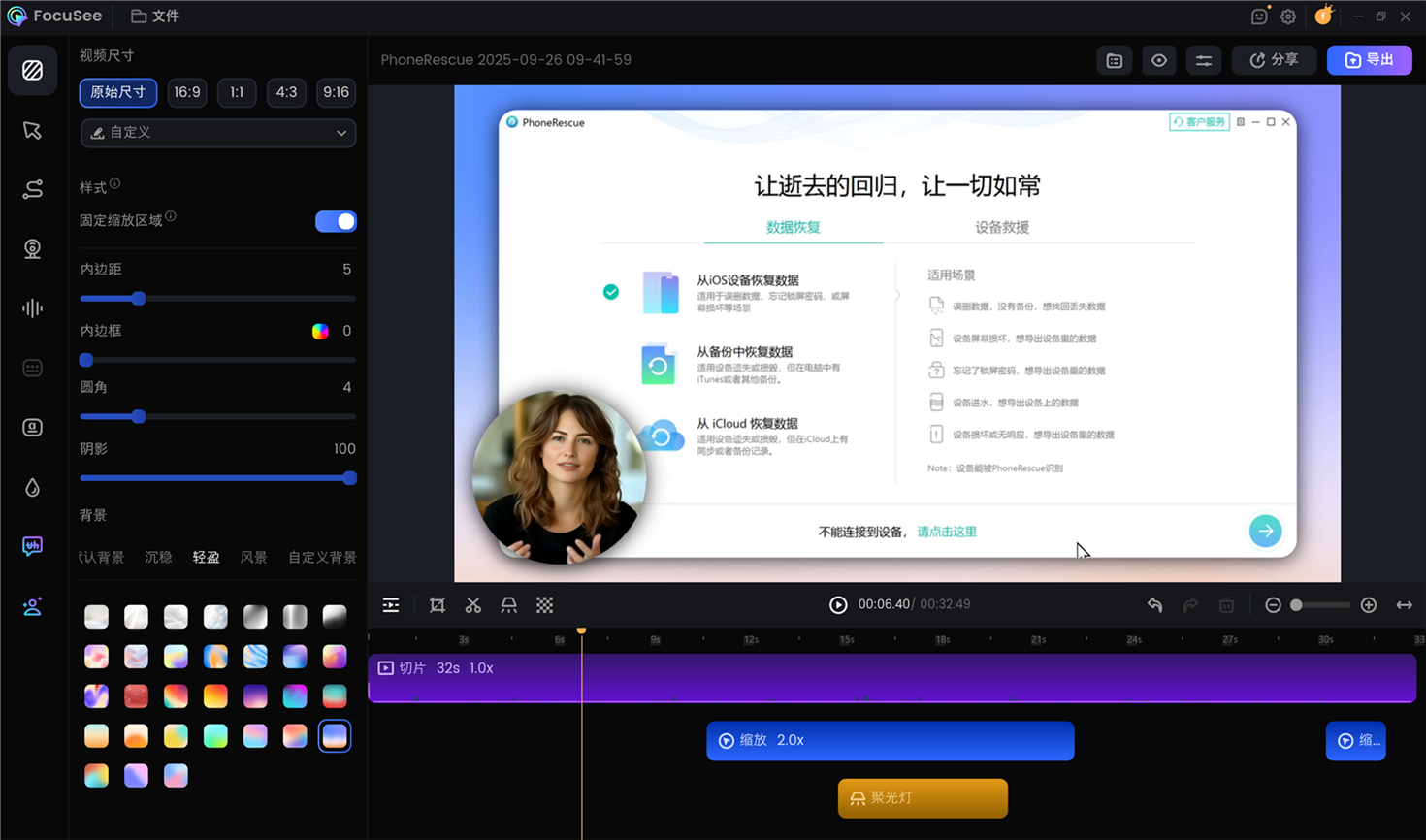
进入编辑界面
步骤 3. 选择智能剪辑模式
在左侧剪辑功能区中选择智能剪辑,进入沉默和语气词移除功能界面。该AI功能会自动剪掉不必要的沉默和语气词片段,使语音更自然流畅。
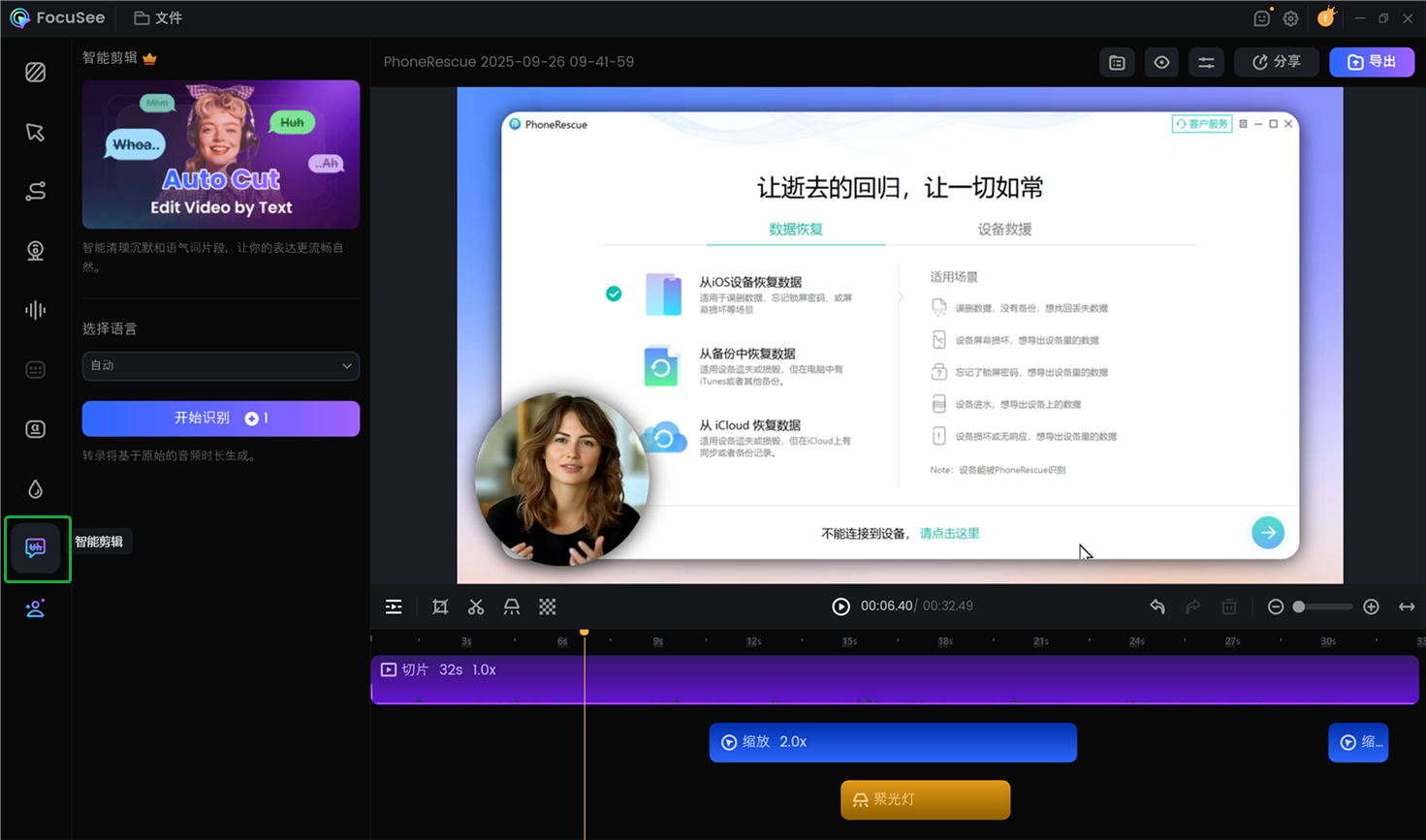
选择智能剪辑模式
接下来,选择音频源语言,或让FocuSee自动检测语言,然后点击开始识别。
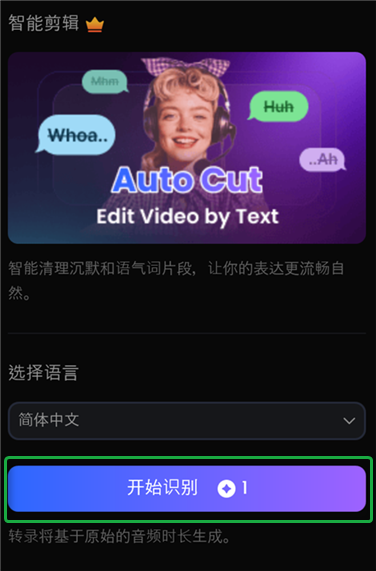
点击开始识别
此功能按音频时长消耗积分。若已生成字幕,可免费直接使用;重新识别将消耗积分,且结果不会同步至字幕模块。
识别完成后,将进入结果页面,所有检测到的沉默和语气词会在转录文本中高亮显示。默认情况下,删除按钮旁边会显示已选中的片段总数。您也可以根据需要手动选择并删除任意不需要的沉默片段或语气词片段。
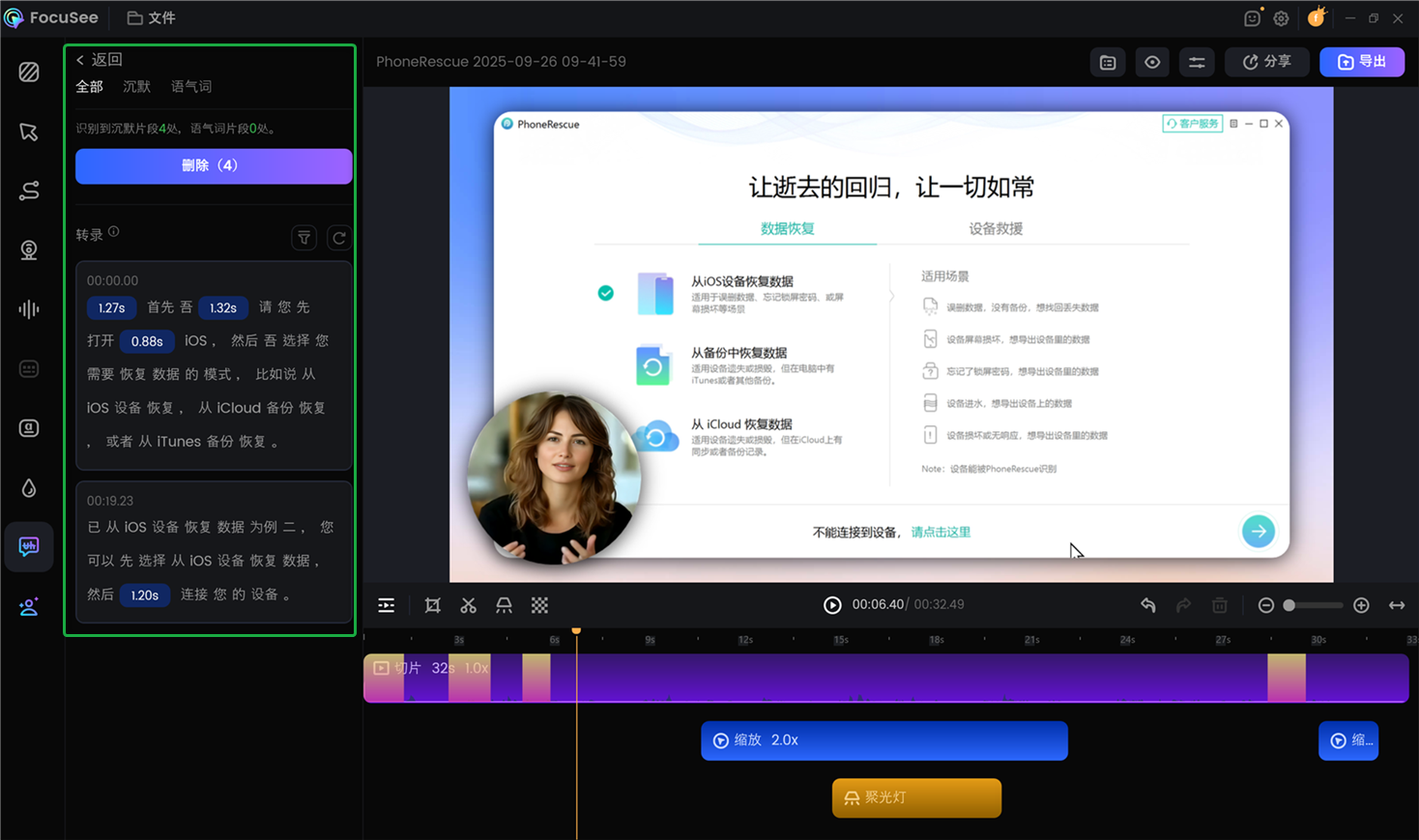
检查识别结果
步骤 4. 删除沉默和语气词
确认要删除的片段后,点击删除按钮。
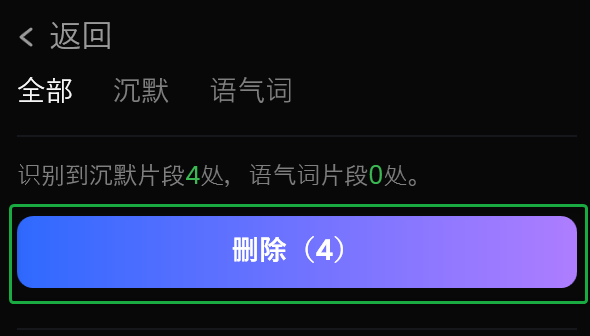
点击删除按钮
删除完成后,删除按钮旁的数字会更新为0,表示不需要的沉默和语气词已成功移除。
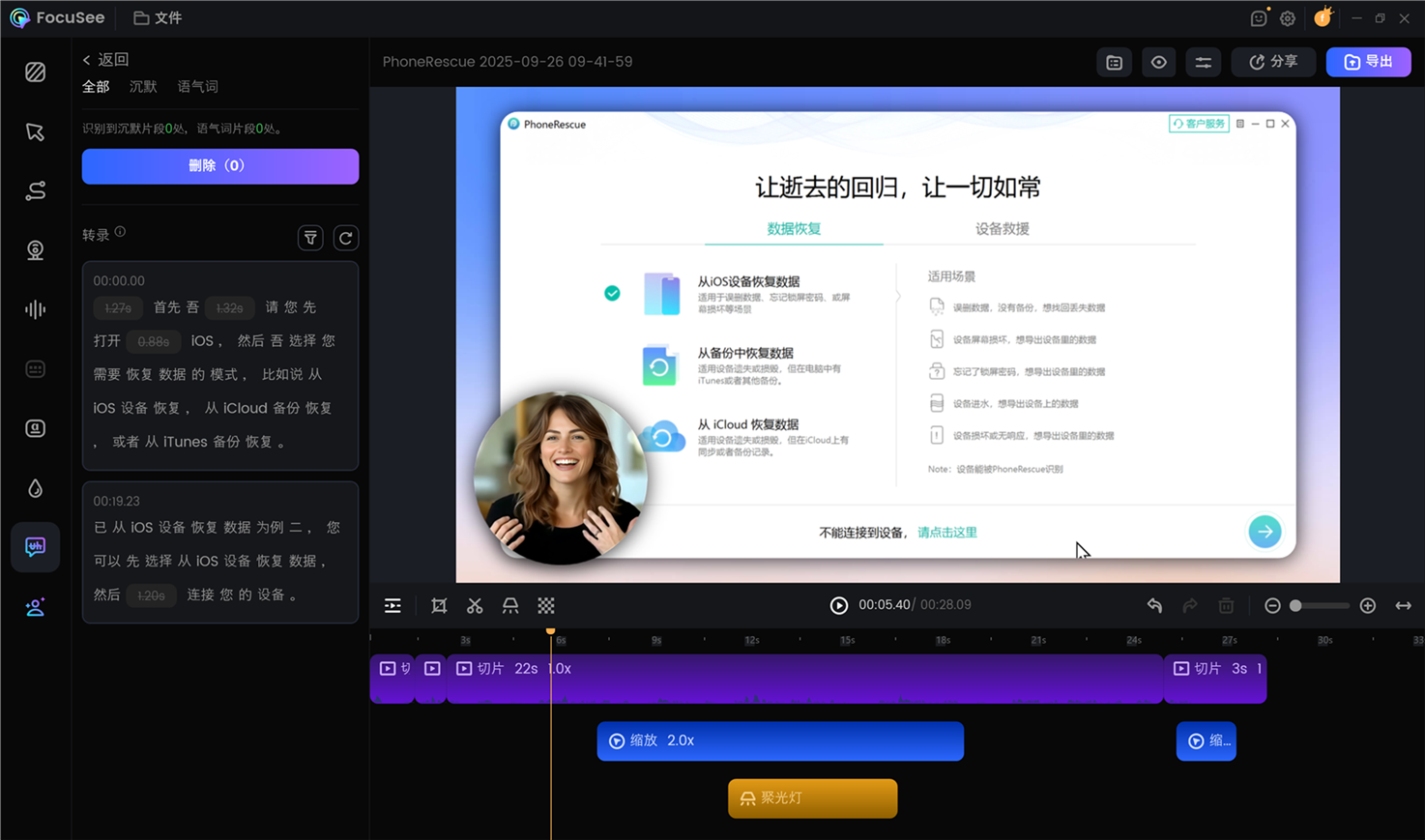
成功删除沉默和语气词
步骤 5. 筛选与重置(可选)
默认情况下,所有识别的字幕段都会显示,包括已删除的内容。您可以点击筛选图标来隐藏已删除片段或显示所有片段。
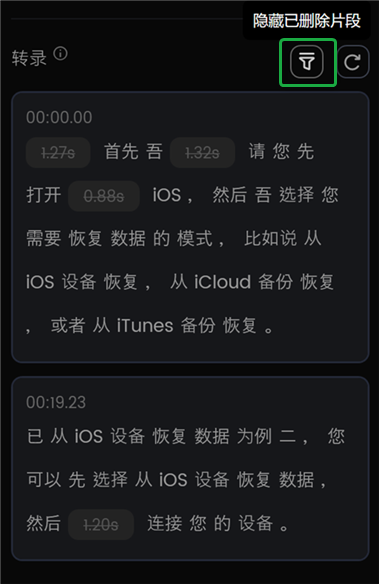
点击筛选按钮
如有需要,点击重置可将删除和选择设置恢复到初始识别状态。
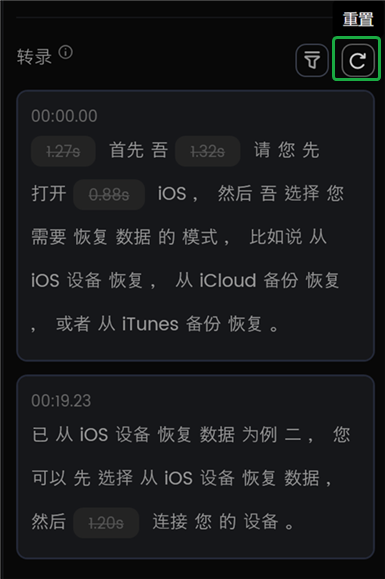
点击重置按钮